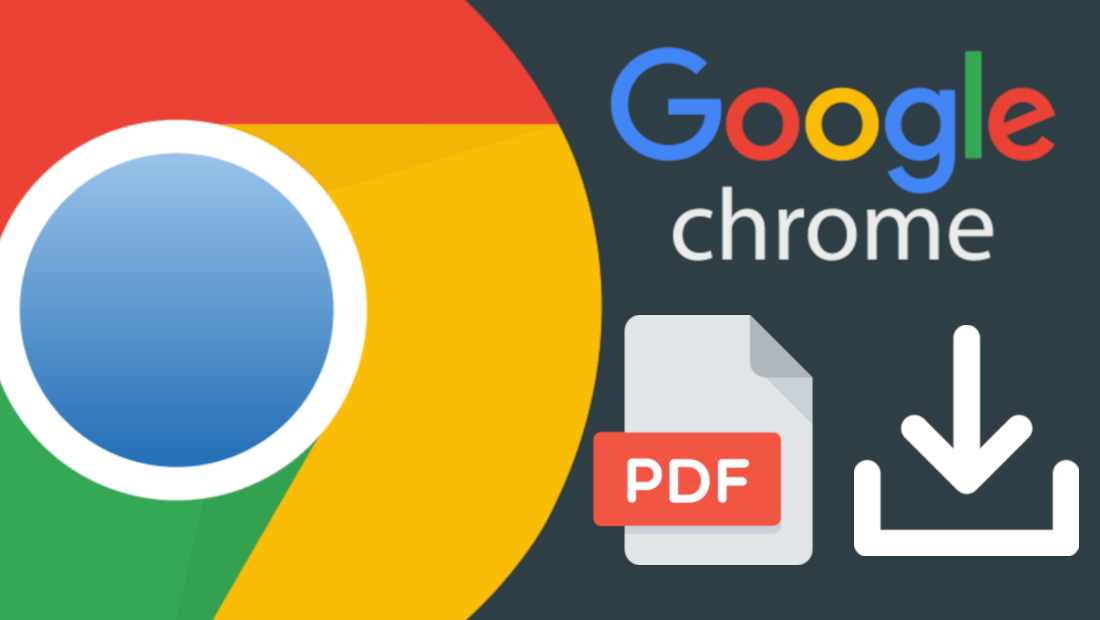
Ako ste korisnik Google-ovog web pretraživača, treba da znate da ne samo da imate pretraživač prelijepih boja, jednostavan i brz, već imate i razne alate koji vam mogu biti od koristi u svakodnevnom radu, npr. je slučaj integrisani PDF pregledač. Jeste li znali da nije ograničeno samo na čitanje PDF -ova?
Pa, u ovom novom unosu pokazat ću vam koje druge namjene možete koristiti, kako ne biste morali pribjegavati programima trećih strana i činite to s onim što vam je nadohvat ruke; dobri i svemoćni Chrome.
Ali prvo ... važno je provjeriti jeste li omogućili ovaj pregledač, koji je već integriran, da biste to učinili, otvorite novu karticu i idite na sljedeću adresu:
krom: // dodaci /
Na ovaj način ćete pristupiti odjeljku dodataka, listajte dok ne pronađete «Chrome PDF Viewer» i provjerite je li omogućen i je li 'uvijek dopustiti'.

Ako je sve ispravno, spremni ste za korištenje sljedećih alata 🙂
1. Izdvojite / podijelite stranice iz PDF -a
Mnogo puta preuzimamo PDF dokument s Interneta i zanimaju nas samo neke stranice, u tom slučaju nije potrebno tražiti program za izdvajanje stranica, to možete jednostavno učiniti s Chromeom slijedeći ove korake:
1.1 Povucite datoteku u preglednik da biste je otvorili
1.2 Pritisnite prečicu na tastaturi Ctrl + P ili kliknite na plutajuću ikonu štampača koja se nalazi pri dnu stranice, u donjem desnom uglu.
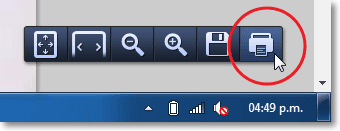
1.3 Pristupit ćete virtualnom Chrome pisaču. U opciji «Destinacija«, Kliknite na dugme«Promjena".

I odaberite «Spremi kao PDF".

U ovom trenutku je najvažnije, to je mjesto gdje biste trebali definirajte stranice koje želite izdvojiti, kako sam primjer ističe: od stranice 1 do 5, samo 8, od 11 do 13 ili šta god želite.

1.4 Zadnji klik na dugme Save i voila, uspješno ćete podijeliti PDF datoteku.
2. Rotirajte PDF dokument s Chromeom
Ovdje je postupak mnogo jednostavniji i brži, morate desnom tipkom miša kliknuti na PDF koji ste otvorili i izabrati između «skrenite desno"Ili"skrenite lijevo".
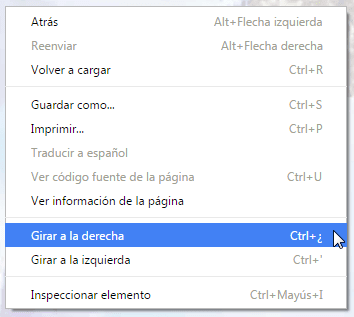
3. Sačuvajte web stranice kao PDF
Uz Google Chrome više ne morate instalirati proširenja / dodatke, koristiti web aplikacije ili programe za računala. Sam preglednik omogućuje vam spremanje bilo koje web stranice kao lijepu prijenosnu datoteku dokumenta ili PDF koji je isti 😀
Postupak se ponavlja pristupom pisaču tipkama Ctrl + P, a u odjeljku 'Odredište' mijenjate opciju «Spremi kao PDF«

Među komplementarnim opcijama možete definirati orijentaciju (okomito-vodoravno), veličinu papira, vrstu margina (ako ih želite uključiti), ako želite da uključuje zaglavlje i podnožje i na kraju pozadinsku grafiku na web stranici has.
Kao četvrti alat, vjerovatno je da možete koristiti i Google Chrome otključajte PDF datoteke, to jest, ukloniti ograničenje da se ne mijenjaju i štampaju koje njihovi autori ponekad uspostave.
Recite nam, jeste li znali ovo izdanje PDF -ova s Chromeom? Možete li podijeliti još jedan trik? 😉